Windows系统安装MySQL
1、工欲善其事,必先利其器!我们到官网上下载所需要的版本。官网:https://downloads.mysql.com/archives/community/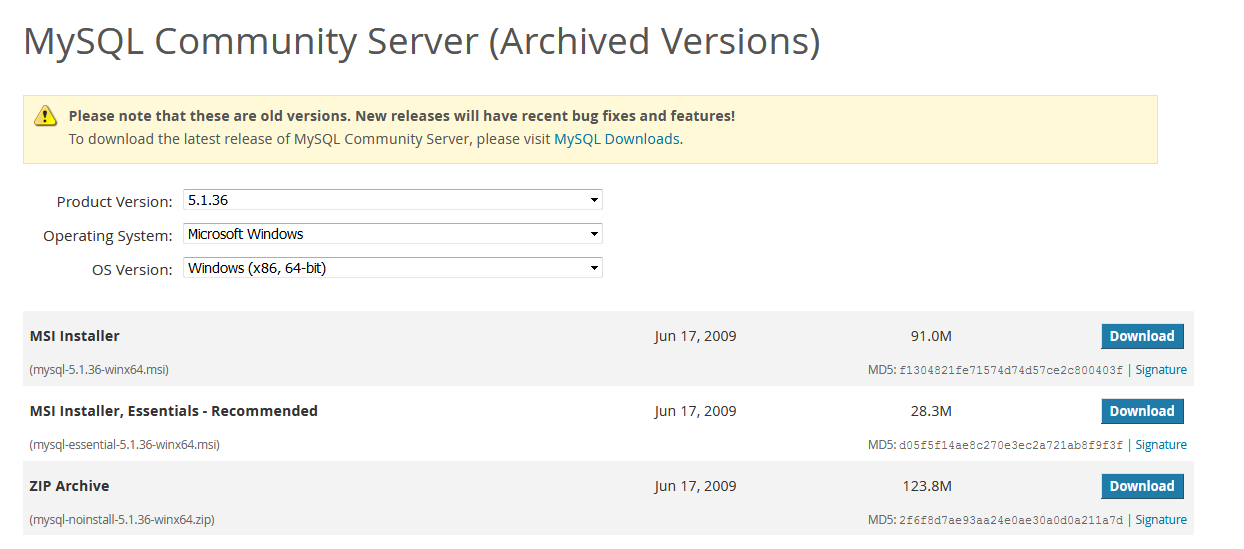
<MSI版本的是直接界面化下一步安装的,下面的为zip压缩包解压dos窗口安装>
2、下载完成,将文件解压到你想要安装的盘里。这里我安装到了E盘。之后以管理员身份运行DOS窗口。进入到mysql的bin文件夹下:

3、重点来了:我们需要准备的就是配置点东西
在mysql-5.7.20-winx64的文件夹下创建一个名为data的空文件夹。
创建一个my.ini的文件,放在bin目录里面。内容为:
# 设置mysql客户端默认字符集
default-character-set=utf8
[mysqld]
#设置3306端口
port = 3306
# 设置mysql的安装目录
basedir=E:/mysql-5.7.12-winx64
# 设置mysql数据库的数据的存放目录
datadir=E:/mysql-5.7.12-winx64/data
# 允许最大连接数
max_connections=200
# 服务端使用的字符集默认为8比特编码的latin1字符集
character-set-server=utf8
# 创建新表时将使用的默认存储引擎
default-storage-engine=INNODB
其中basedir的路径是安装mysql的路径,datadir就是刚创建的data目录路径。(注意文件路径要用"/" 不要用"\")
4、接下来在dos窗口里面输入:mysqld --initialize-insecure
5、再输入:mysqld -install (如果说已经存在,可以使用 sc delete mysql 或者 mysql -remove 将其删除)
会显示Service successfully installed.
6、最后输入:net start mysql #启动mysql服务
7、此时mysql没有密码,需要进行设置密码,输入:mysqladmin -u root password *******
这样就可以进入mysql里面了。输入:mysql -u root -p

8、看一下我们mysql里初始的表有哪些,输入:show databases; #最后的分号不能少!!!
9、用sqlyog连接mysql
我遇到报错:

解决办法:
1:选择mysql数据库:USE mysql;
2:更新root用户密码:ALTER USER 'root'@'localhost' IDENTIFIED WITH mysql_native_password BY '123456';
3:刷新权限:FLUSH PRIVILEGES;
修改密码:
mysql>use mysql;
mysql>UPDATE user SET password=PASSWORD('输入新密码') WHERE user='root';
mysql>FLUSH PRIVILEGES;
10、SQLyog连接mysql服务器出现错误提示 error no. 1045 解决方法:





 浙公网安备 33010602011771号
浙公网安备 33010602011771号